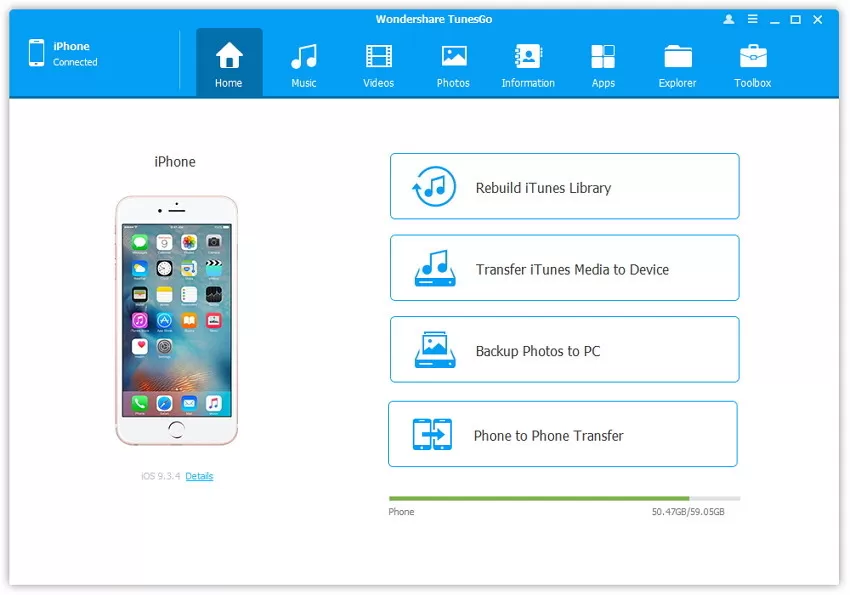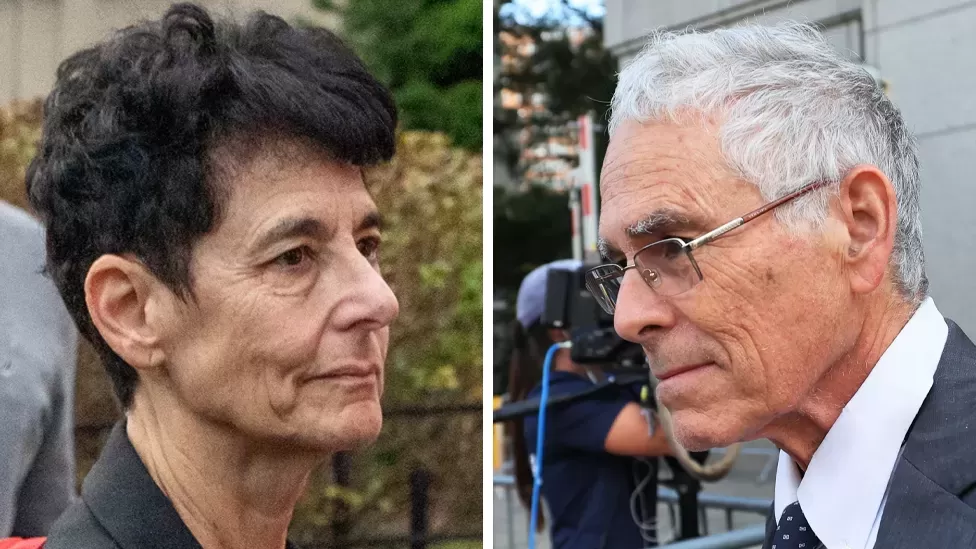İçindekiler
- iPhone'unuzun depolama alanını optimize etme
- Temel
- iPhone önbelleğini ve etkisini anlama
- Önbellek performansı nasıl etkiler?
- Önbelleği temizlemenin faydaları
- iPhone'unuzdaki tarayıcı önbelleğini temizleme
- Safari önbelleğini temizleme
- Chrome Önbelleğini Temizleme
- Uygulamaları boşaltma
- Uygulama ayarlarında önbelleği temizleme
- iPhone'unuzda çerezleri ve gizliliği yönetme
- Çerezleri engellemek ve gizliliği artırmak
- Sıkça Sorulan Sorular
- Bir iPhone'daki uygulama önbelleğini nasıl temizlersiniz?
iPhone'unuzun önbelleğini temizlemeyi öğrenmek gibi küçük bir şeyin performansında gerçekten büyük bir fark yaratabileceğini hiç düşündünüz mü? Yavaş gezinmeye ve alanın tükenmesiyle ilgili sinir bozucu mesaja elveda deyin.
Bu kılavuzda, önbelleğe alma ve çerezler alanına dalacağız ve iPhone'unuzun (daha eski bir iPhone 15'i mi yoksa en yeni iPhone 15'i mi kullandığınıza bakmaksızın ) önbelleğine farklı sürümlerde düzenli bir temizlik sağlayarak iPhone'unuzun nasıl daha iyi çalışmasını sağlayabileceğinizi keşfedeceğiz. tarayıcılar ve uygulamalar.
Yıllardır incelemeler, testler veya sadece eğlence için iPhone kullanıcısıyız. Emin olduğumuz bir şey var ki, önbelleği temizlemenin iPhone'unuzun performansını etkileyeceğidir. Peki, bunun nasıl yapıldığını gözden geçirelim!
Temel
- Önbelleğin iPhone'unuzun performansını nasıl iyileştirebileceğini veya azaltabileceğini anlayın.
- Gizliliği artırırken cihaz hızını ve depolama alanını optimize etmek için tarayıcı, uygulama ve çerez önbelleklerini temizleyin.
- Artırılmış güvenlikle daha hızlı bir gezinme deneyimi için kullanımı izleyin ve kullanılmayan uygulamaları boşaltın.
iPhone önbelleğini ve etkisini anlama
Önbellek, dosyalar, komut dosyaları, resimler ve multimedya gibi geçici verileri depolayarak iPhone'unuzun ne kadar iyi performans göstereceği konusunda çok önemli bir rol oynar. Bu, gezinmeyi hızlandırmaya yardımcı olur ve genel kullanıcı deneyimini geliştirir. Yine de, bu biraz 22'yi yakalama durumudur; önbellek faydalı olsa da, fazlası dezavantaj olabilir. Aşırı yüklenmiş bir önbellek, iPhone'unuzun performansını yavaşlatma ve değerli depolama alanını tüketme potansiyeline sahiptir.
Önbellek nedir?
Önbelleği iPhone'unuz için kullanışlı bir araç olarak düşünün; web sitelerinin ve uygulamaların yüklenmesini hızlandırmak için tasarlanmış bir geçici veri depolama biçimidir. Web sitelerinin parçaları ve uygulama verileri gibi sık erişilen verileri depolayarak, iPhone'unuzun bu depolanan verileri her seferinde orijinal kaynaktan almaya gerek kalmadan hızlı bir şekilde almasını ve görüntülemesini sağlar. Bu, onu verimli tarama için çok önemli bir özellik haline getirerek hızlı ve kusursuz bir deneyim sağlar.
Ancak önbellek düzenli olarak temizlenmezse cihazın performansında düşüşe yol açabilir.
Önbellek performansı nasıl etkiler?
Önbellek birikmesi iPhone'unuzda aşağıdakiler de dahil olmak üzere çeşitli sorunlara neden olabilir:
- Yavaş yükleme süreleri
- Uygulama hataları ve çökmeler
- Uygulamaların arızalı veya beklenmeyen davranışları
- Telefonunuzun hızının ve performansının azalması
Bu sorunları önlemek için önbelleğinizi düzenli olarak temizlemeniz ve cihazınızdaki depolama alanını boşaltmanız çok önemlidir. iPhone'unuzun önbelleğini temizleyerek hızını ve duyarlılığını artırabilir, böylece daha sorunsuz ve kusursuz bir gezinme deneyimine sahip olabilirsiniz.
Önbelleği temizlemenin faydaları
iPhone'unuzun önbelleğini temizlemek, gelişmiş cihaz performansı ve gelişmiş gizlilik gibi çeşitli avantajlar sağlar. Depolama alanını boşaltarak ve kişisel bilgiler içerebilecek web sitesi verilerini kaldırarak, yalnızca gezinme hızınızı artırmakla kalmaz, aynı zamanda kişisel verilerinizi olası güvenlik tehditlerine karşı da korursunuz.
Gelecek bölümlerde, hem tarayıcılarda hem de uygulamalarda iPhone'unuzun önbelleğini ve çerezlerini temizlemenin çeşitli yöntemlerini inceleyeceğiz.
iPhone'unuzdaki tarayıcı önbelleğini temizleme
Tarayıcınızın önbelleğinden kurtulmak, iPhone'unuzun tarama performansını önemli ölçüde artırabilir. Bu bölüm, en yaygın kullanılan iPhone tarayıcılarından ikisi olan Safari ve Google Chrome'da önbelleğin nasıl temizleneceğine ilişkin adım adım talimatlar sağlayacaktır.
Safari önbelleğini temizleme
iPhone'unuzun Safari önbelleğini temizlemek için şu basit adımları izleyin:
- Ayarları aç
- Aşağı kaydırın ve Safari'ye dokunun
- Aşağı kaydırın ve Geçmişi ve Web Sitesi Verilerini Temizle'ye dokunun
- Eylemi onaylayın
- Bitirdiniz!
Safari önbelleğini temizlemenin tarama geçmişinizi de sileceğini unutmayın; bu nedenle, devam etmeden önce önemli bağlantıları kaydettiğinizden emin olun. Tarama geçmişinizin tamamını silmek istemiyorsanız şunları yapmanız gerekir:
- Ayarlara git
- Aşağı kaydırın ve Safari'ye dokunun
- Aşağı kaydırın (en alttaki son seçenek) ve Gelişmiş'e dokunun
- Web Sitesi Verilerini Seçin
- Tüm Web Sitesi Verilerini Kaldır'a dokunun.
Chrome Önbelleğini Temizleme
iPhone'unuz için Google Chrome'daki önbellek verilerini temizlemek için şu adımları izleyin:
- Chrome uygulamasını açın
- Alttaki Daha Fazla düğmesine (üç nokta) dokunun
- Tarama verilerini temizle'ye dokunun
- Buradan tarama geçmişi, çerezler, önbelleğe alınmış görüntüler ve dosyalar ve daha fazlası gibi temizlemek istediğiniz veri türlerini seçebilirsiniz.
- Tarama Verilerini Temizle'ye dokunarak işlemi onaylayın; artık hazırsınız!
Chrome'daki önbelleğin düzenli olarak temizlenmesi, tarama hızının ve genel cihaz performansının artmasına katkıda bulunabilir. En iyi sonuçları elde etmek için bunu her bir veya iki ayda bir yapmayı düşünmeye değer.
Daha temiz bir iPhone için uygulama önbelleğini temizleme
Tarayıcılara ek olarak iPhone'unuzdaki çok sayıda uygulama da önbellek verilerini depolar. Bu bölüm, uygulamaları boşaltma, bunları silme ve yeniden yükleme ve uygulama ayarlarında önbelleği temizleme gibi seçenekler de dahil olmak üzere iPhone'unuzdaki uygulama önbelleğini ortadan kaldırmak için farklı yöntemleri keşfedecektir.
Uygulamaları boşaltma
Uygulamaları boşaltmak, uygulama verilerinizi korurken iPhone'unuzdaki depolama alanını boşaltmanın akıllı bir yoludur. Bir uygulamayı boşalttığınızda, aslında uygulamayı kaldırırsınız ancak belgelerini ve verilerini korursunuz. Uygulamaları boşaltmak için şu adımları izleyin:
- Ayarlar > Genel > iPhone Depolama'yı açın
- İndirmek istediğiniz uygulamayı seçin
- Uygulamayı Boşalt'a dokunun
- İşlemi onaylayın.
Bu şekilde, uygulama verilerini kalıcı olarak kaybetmeden yerel depolamayı temizleyebilir ve özel verileri temizleyebilirsiniz.
Uygulamaları silme ve yeniden yükleme
İPhone'unuzdaki uygulama önbelleğini temizlemenin başka bir yolu da uygulamayı silip yeniden yüklemektir. Bu yöntem, önbellek de dahil olmak üzere uygulamaya bağlı tüm verileri siler. Uygulamayı yeniden yüklediğinizde, önbelleğe alınmış veriler olmadan yeniden başlar ve daha verimli ve potansiyel olarak daha hızlı bir deneyim sunar. Bu yöntem, iPhone'unuzun önbelleğini temizlemek için oldukça etkili olabilir.
*Bu yöntemi kullanmanın uygulama verilerinin ve yapılandırmalarının kaybına yol açabileceğini unutmayın. Bu nedenle, tüm önemli bilgilerin önceden yedeklenmesi çok önemlidir.
Uygulama ayarlarında önbelleği temizleme
Tüm uygulamalar kendi ayarlarında önbelleği temizleme seçeneğini sunmasa da TikTok ve CapCut, kullanıcıların önbelleklerini doğrudan uygulama ayarlarından temizlemesine olanak tanımasıyla öne çıkıyor. Bu kolaylık kullanıcı deneyimine katkıda bulunur. Bunu gerçekleştirmek için uygulamanın ayarlarını açın, Önbelleği Temizle seçeneğini bulun ve işlemi onaylayın.
Bu seçeneğin kullanılabilirliği uygulamalar arasında farklılık gösterse de uygulama ayarlarında önbelleği düzenli olarak temizlemek iPhone'unuzun performansını artırmaya katkıda bulunabilir. Bu uygulama ek depolama alanı yaratır ve uygulamaların daha verimli çalışmasını sağlar.
iPhone'unuzda çerezleri ve gizliliği yönetme
Web sitesi verilerinin başka bir biçimi olan çerezler, iPhone'unuzun hem performansını hem de gizliliğini etkileyebilir. Bu bölümde çerezlerin ne olduğuna değineceğiz, bunları Safari ve Chrome tarayıcılarında nasıl ortadan kaldıracağınız konusunda size yol göstereceğiz ve çerezleri engelleyerek gizliliğinizi nasıl artırabileceğinizi göstereceğiz.
Çerezleri anlama
Çerezler, hesabınızda oturum açmanızı sağlayan kayıtlı şifreler ve son ziyaretinizdeki web sitesi tercihleri de dahil olmak üzere, web sitelerinin cihazınıza gönderdiği küçük veri parçalarıdır. Performansı artırmak için geçici verileri saklayan önbellekten farklı olarak çerezler, tarama alışkanlıklarınıza ve tercihlerinize daha yakından bağlı olan kullanıcıya özel bilgileri saklar.
Safari ve Chrome'da çerezleri temizleme
Çerezleri iPhone'unuzdaki Safari'de temizlemek için şu adımları izleyin:
- Ayarlar > Genel'i açın
- iPhone Depolama Alanı'nı seçin
- Uygulama listesinden Safari'yi seçin
- Web Sitesi Verileri seçeneğine dokunun
- Tüm site verilerini temizlemek için Tüm Web Sitesi Verilerini Kaldır'ı seçin
- Alternatif olarak, belirli bir sitede sola kaydırıp Sil'e dokunarak tek tek site verilerini silebilirsiniz.
Chrome çerezlerini temizlemek için şu adımları izleyin:
- Chrome uygulamasını açın
- Alt kısımdaki menü düğmesine (üç nokta) dokunun
- Ayarlar'a gidin
- Gizlilik ve Güvenlik'i seçin
- Tarama Verilerini Temizle'yi seçin
- Çerezleri, Site Verilerini Seçin
- Onaylamak için Tarama Verilerini Temizle'ye dokunun.
Çerezleri engellemek ve gizliliği artırmak
iPhone'unuzda çerezleri engellemeyi seçmek, web sitelerinin çevrimiçi davranışınızı izlemesini ve kişisel bilgi toplamasını engelleyerek gizliliğinizi güçlendirebilir. Ancak çerezlerin engellenmesinin bazı web sitelerinin işlevselliğini potansiyel olarak etkileyebileceğini unutmamak önemlidir.
iPhone'unuzda çerezleri engellemek için şu adımları izleyin:
- Ayarlara git
- Safari'ye dokunun
- Aşağı kaydırın ve Gelişmiş'e dokunun
- Tüm Çerezleri Engelle seçeneğini etkinleştirin
iPhone'unuzun depolama alanını optimize etme
iPhone'unuzun depolama alanını iyileştirmek, performansını önemli ölçüde artırabilir ve ömrünü uzatabilir. Bu bölümde, kullanımı izleme, uygulamaları boşaltma ve önbellek ile geçici dosyaları düzenli olarak temizleme dahil olmak üzere iPhone depolama alanını en üst düzeye çıkarmaya yönelik ipuçları sunacağız.
iPhone depolama alanı kullanımını kontrol etme
Cihazınızın iPhone'unuzdaki depolama alanı kullanımını kontrol etmek için Ayarlar uygulamasını açın, Genel'e dokunun ve ardından iPhone Depolama Alanı'nı seçin. Bu size depolama kullanımınıza ilişkin genel bir bakış ve en fazla alanı kaplayan dosya ve medya türlerinin dökümünü verecektir.
Önemli miktarda alan tüketen uygulama ve dosyaları belirlemek, hangi verilerin silineceği veya boşaltılacağı konusunda bilinçli kararlar vermenizi sağlayarak iPhone'unuzun performansını optimize eder.
Kullanılmayan uygulamaları boşaltma
Kullanılmayan uygulamaları boşaltmak, iPhone'unuzun depolama alanını optimize etmenin etkili bir yoludur. Daha önce açıklandığı gibi, uygulamaları boşaltmak uygulamanın kendisini kaldırır ancak belgelerini ve verilerini korur ve uygulama verilerini kalıcı olarak kaybetmeden depolama alanında yer açar. Uygulamaları boşaltmak için Ayarlar > Genel > iPhone Depolama Alanı'na gidin, kullanmadığınız bir uygulamayı seçin ve Uygulamayı Boşalt seçeneğini etkinleştirin.
Sıkça Sorulan Sorular
Bir iPhone'daki uygulama önbelleğini nasıl temizlersiniz?
iPhone'daki uygulama önbelleğini temizlemek için Ayarlar > Genel > iPhone Depolama Alanı'na gidin, adreslemek istediğiniz uygulamayı seçin ve ardından verilerinizi korumak için Uygulamayı Boşalt'a dokunun veya uygulamayı ve ilgili tüm verileri iPhone'unuzdan kaldırmak için Uygulamayı Sil'i seçin. .
Alternatif olarak, uygulamanın ayarlarında Önbelleği temizle, Verileri temizle, Depolamayı temizle gibi seçenekleri arayın veya bir sonraki başlangıçta Önbelleği sıfırla seçeneğini değiştirin.
Önbelleğimi nasıl temizlerim?
Bir mobil cihazda önbelleğinizi temizlemek için tarayıcıyı açın ve ayarlar bölümüne giderek çerezleri, geçmişi ve önbelleğe alınmış görüntüleri temizleyin.
iPhone'daki uygulamaları boşaltmak ve silmek arasındaki fark nedir?
Bir uygulamayı boşaltmak, belgelerini ve verilerini korurken uygulamayı cihazdan kaldırır; bir uygulamayı silmek ise onu tüm verileri dahil olmak üzere tamamen ortadan kaldırır.
iPhone'da çerezleri engellemenin olası dezavantajları nelerdir?